Excel表格中怎样固定显示某一行(Excel表格怎样设置固定格式)
有部分朋友不了解当前EXCEL的软件有关教程,那么神奇下载软件教程分类小编给大家奉上Excel表格中怎样固定显示某一行资讯,希望能够帮助到大家,继续往下看吧!
在Excel中查找数据时,如果行数和列数都比较多,那么看到后面时往往难以分清各单元格数据对应于表头的内容,容易混淆。让我们看看如何解决吧。
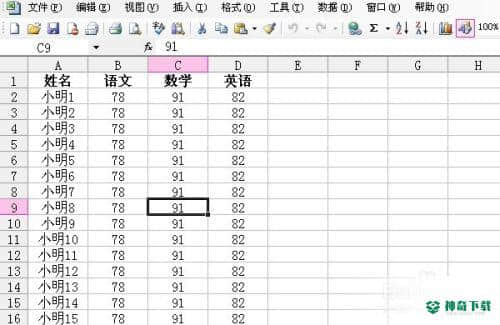
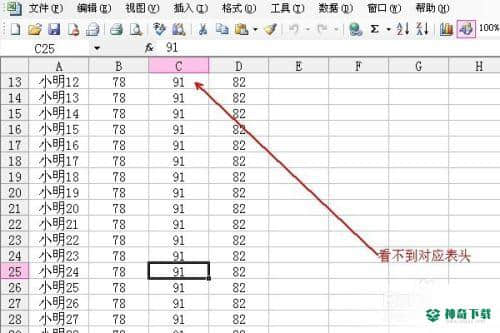
工具/原料
电脑Excel 2003
方法/步骤
打开Excel表格,选中表格中表头行的下面一行,如下图。要固定哪一行,就选中要固定行的下一行。
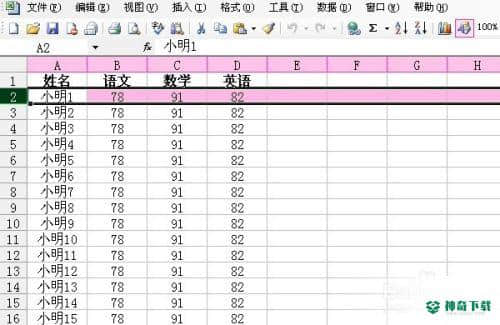
点击“窗口”菜单,选择“冻结窗格”。完成此项操作后,当时页面上可能没有出现什么变化。

但是,当我们往下翻动查看后面几页较高行数的数据时,表头行一直处于当前页面的顶行。这样就能在行数较高时快速定位某个单元格数据所对应的表头内容了。
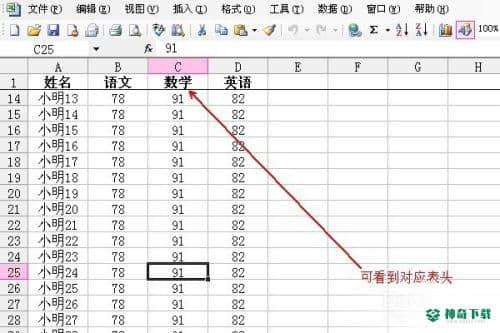
要是想取消固定某一行,只需单击“窗口”菜单,选择“取消冻结窗格”即可,如下图:
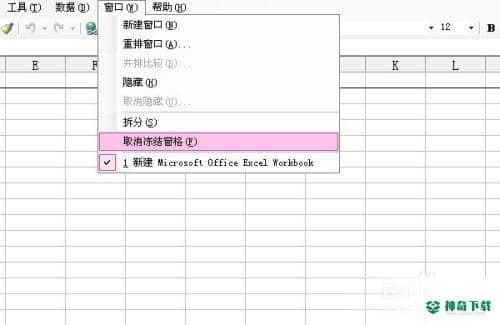
注意事项
本文仅供参考。如果本经验对您有帮助,欢迎您投票支持。上述内容便是关于《Excel表格中怎样固定显示某一行》软件资讯全部了,希望能够帮到正在需要EXCEL软件教程朋友!更多精彩EXCEL软件资讯教程,敬请关注神奇下载!
相关文章
Excel2010创建迷你图(excel2010迷你图创建在哪里)
excel打印如何使用自定義的紙張(EXCEL如何自定义公式)
近期热门










